विंडोज 10 इंस्टालेशन को कैसे स्लिपस्ट्रीम करें
अनेक वस्तुओं का संग्रह / / November 28, 2021
मुझे लगता है, आप एक विंडोज उपयोगकर्ता हैं, और जब भी आपका विंडोज ऑपरेटिंग सिस्टम अपडेट मांगता है, तो आप डर जाते हैं, और आप लगातार विंडोज अपडेट नोटिफिकेशन के कष्टदायी दर्द को जानते हैं। इसके अलावा, एक अपडेट में कई छोटे अपडेट होते हैं और इंस्टॉल होते हैं। बैठना और उन सभी के पूरा होने की प्रतीक्षा करना आपको मौत के घाट उतार देता है। हम यह सब जानते हैं! इसीलिए इस आर्टिकल में हम आपको स्लिपस्ट्रीमिंग विंडोज 10 इंस्टालेशन के बारे में बताएंगे. यह आपको विंडोज़ की इस तरह की दर्दनाक लंबी अपडेट प्रक्रियाओं से छुटकारा पाने में मदद करेगा और उन्हें बहुत कम समय में कुशलता से पार कर जाएगा।
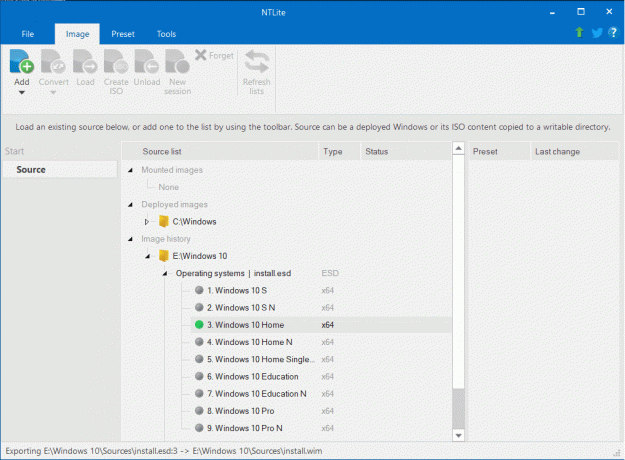
अंतर्वस्तु
- स्लिपस्ट्रीमिंग क्या है?
- विंडोज 10 इंस्टॉलेशन को कैसे स्लिपस्ट्रीम करें (गाइड)
- #1. सभी स्थापित विंडोज अपडेट और फिक्स की जांच करें
- #2. उपलब्ध फिक्स, पैच और अपडेट डाउनलोड करें
- #3. विंडोज 10 आईएसओ डाउनलोड करें
- #4. NTLite में Windows 10 ISO डेटा फ़ाइलें लोड करें
- #5. विंडोज 10 फिक्स, पैच और अपडेट लोड करें
- #6. एक आईएसओ फाइल में स्लिपस्ट्रीम विंडोज 10 अपडेट
स्लिपस्ट्रीमिंग क्या है?
स्लिपस्ट्रीमिंग विंडोज सेटअप फाइल में विंडोज अपडेट पैकेज जोड़ने की एक प्रक्रिया है। संक्षेप में, यह विंडोज अपडेट को डाउनलोड करने और फिर एक अलग विंडोज इंस्टॉलेशन डिस्क बनाने की प्रक्रिया है जिसमें ये अपडेट शामिल हैं। यह अद्यतन और स्थापना प्रक्रिया को अधिक कुशल और तेज़ बनाता है। हालाँकि, स्लिपस्ट्रीमिंग प्रक्रिया का उपयोग करना काफी भारी हो सकता है। यह उतना फायदेमंद नहीं हो सकता है जब तक कि आप प्रदर्शन किए जाने वाले चरणों को नहीं जानते। यह विंडोज को अपडेट करने के सामान्य तरीके से अधिक समय भी दे सकता है।
चरणों की पूर्व समझ के बिना स्लिपस्ट्रीमिंग करना आपके सिस्टम के लिए जोखिम भी खोल सकता है।स्लिपस्ट्रीमिंग उस स्थिति में बहुत फायदेमंद साबित होती है जहां आपको कई कंप्यूटरों पर विंडोज और उसके अपडेट इंस्टॉल करने की आवश्यकता होती है। यह अपडेट को बार-बार डाउनलोड करने के सिरदर्द से बचाता है और पर्याप्त मात्रा में डेटा भी बचाता है। इसके अलावा, विंडोज के स्लिपस्ट्रीमिंग संस्करण आपको किसी भी डिवाइस पर एक ताजा अप टू डेट विंडोज स्थापित करने की अनुमति देते हैं।
विंडोज 10 इंस्टॉलेशन को कैसे स्लिपस्ट्रीम करें (गाइड)
लेकिन आपको थोड़ी चिंता करने की आवश्यकता नहीं है क्योंकि, इस लेख में, हम आपको वह सब कुछ बताने जा रहे हैं जो आपको अपने विंडोज 10 पर स्लिपस्ट्रीम करने के लिए जानना आवश्यक है। आइए पहली आवश्यकता के साथ आगे बढ़ें:
#1. सभी स्थापित विंडोज अपडेट और फिक्स की जांच करें
अपडेट और फिक्स पर काम करने से पहले, यह जानना बेहतर है कि इस समय आपके सिस्टम में क्या चल रहा है। आपको अपने सिस्टम में पहले से इंस्टॉल किए गए सभी पैच और अपडेट का ज्ञान होना चाहिए। यह आपको पूरी स्लिपस्ट्रीमिंग प्रक्रिया के अपडेट की जांच करने में भी मदद करेगा।
निम्न को खोजें स्थापित अद्यतन आपकी टास्कबार खोज में। शीर्ष परिणाम पर क्लिक करें। इंस्टॉल की गई अपडेट विंडो सिस्टम सेटिंग्स के प्रोग्राम्स और फीचर्स सेक्शन से खुलेगी। आप इसे कुछ समय के लिए छोटा कर सकते हैं और अगले चरण पर जा सकते हैं।
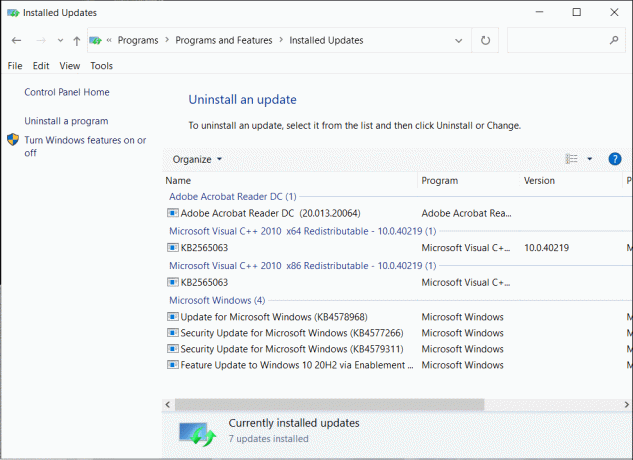
#2. उपलब्ध फिक्स, पैच और अपडेट डाउनलोड करें
आम तौर पर, विंडोज अपडेट को स्वचालित रूप से डाउनलोड और इंस्टॉल करता है, लेकिन विंडोज 10 की स्लिपस्ट्रीम प्रक्रिया के लिए, इसे अलग-अलग अपडेट की फाइलें इंस्टॉल करने की आवश्यकता होती है। हालाँकि, विंडोज सिस्टम में ऐसी फाइलों को खोजना बहुत जटिल है। इसलिए, यहां आप WHDownloader का उपयोग कर सकते हैं।
1. सबसे पहले, WHDownloader को डाउनलोड और इंस्टॉल करें. स्थापित होने पर, इसे लॉन्च करें।
2. लॉन्च होने पर, पर क्लिक करें तीर बटन ऊपरी बाएँ कोने पर। यह आपको उन अपडेट की सूची लाएगा जो आपके डिवाइस के लिए उपलब्ध हैं।
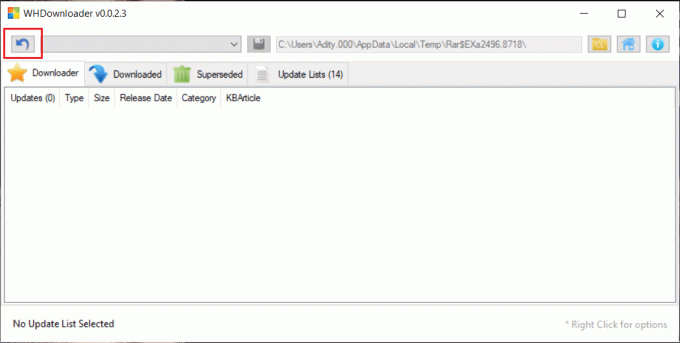
3. अभी संस्करण चुनें और अपने कई ऑपरेटिंग सिस्टम का निर्माण करें।

4. एक बार सूची स्क्रीन पर होने के बाद, उन सभी का चयन करें और 'क्लिक करें'डाउनलोड’.
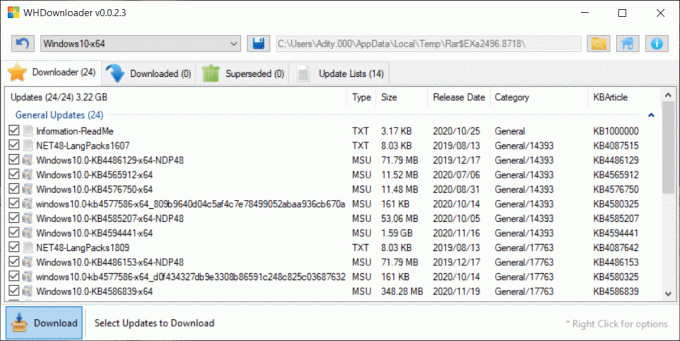
आप WHDownloader के बजाय WSUS ऑफ़लाइन अपडेट नामक टूल का भी उपयोग कर सकते हैं। एक बार जब आप अपडेट को उनकी इंस्टॉलेशन फ़ाइलों के साथ डाउनलोड कर लेते हैं, तो आप अगले चरण पर जाने के लिए तैयार हैं।
#3. विंडोज 10 आईएसओ डाउनलोड करें
अपने विंडोज अपडेट को स्लिपस्ट्रीम करने के लिए, प्राथमिक आवश्यकता आपके सिस्टम पर विंडोज आईएसओ फाइल को डाउनलोड करने की है। आप इसे अधिकारी के माध्यम से डाउनलोड कर सकते हैं माइक्रोसॉफ्ट मीडिया क्रिएशन टूल. यह माइक्रोसॉफ्ट का एक स्टैंडअलोन टूल है। आपको इस टूल के लिए कोई इंस्टॉलेशन करने की आवश्यकता नहीं है, आपको केवल .exe फ़ाइल चलाने की आवश्यकता है, और आप जाने के लिए अच्छे हैं।
हालांकि, हम आपको किसी तीसरे पक्ष के स्रोत से आईएसओ फाइल डाउनलोड करने से सख्ती से प्रतिबंधित करते हैं. अब जब आपने मीडिया निर्माण उपकरण खोल लिया है:
1. आपसे पूछा जाएगा कि क्या आप 'पीसी को अभी अपग्रेड करना चाहते हैं' या 'दूसरे पीसी के लिए इंस्टॉलेशन मीडिया (यूएसबी फ्लैश ड्राइव, डीवीडी या आईएसओ फाइल) बनाएं'।
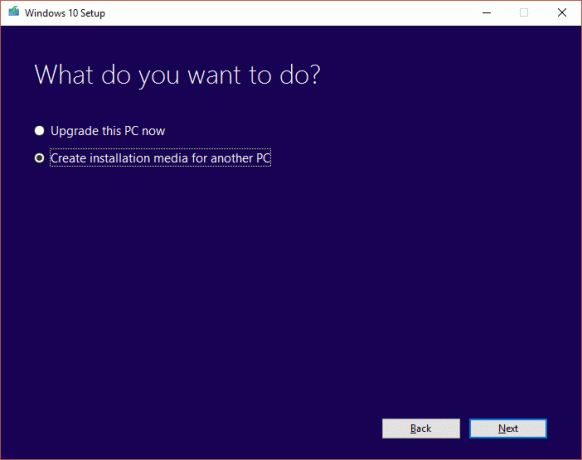
2. चुनना 'इंस्टॉलेशन मीडिया बनाएं' विकल्प और अगला क्लिक करें।
3. अभी आगे के चरणों के लिए अपनी पसंदीदा भाषा चुनें।
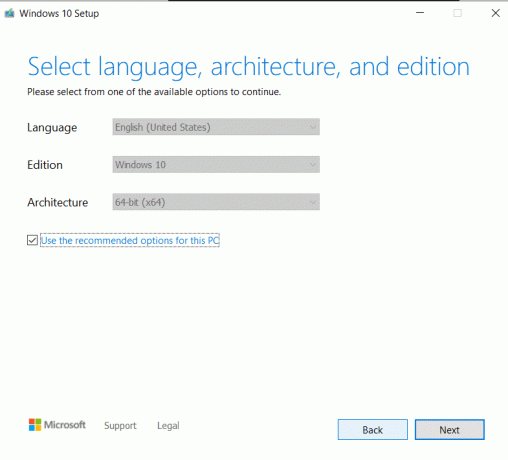
4. अब आपसे आपके सिस्टम के विनिर्देशों के बारे में पूछा जाएगा। यह टूल को आपके विंडोज कंप्यूटर के साथ संगत आईएसओ फाइल खोजने में मदद करेगा।
5. अब जब आपने भाषा, संस्करण और वास्तुकला चुन ली है, तो क्लिक करें अगला.
6. चूंकि आपने इंस्टॉलेशन मीडिया विकल्प चुना है, अब आपको 'के बीच चयन करने के लिए कहा जाएगा'उ स बी फ्लैश ड्राइव' तथा 'आईएसओ फाइल’.
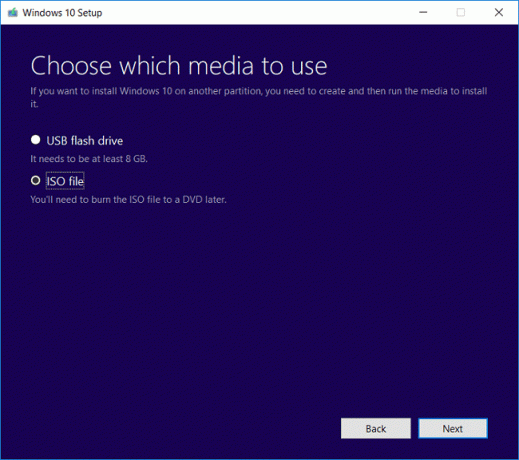
7. को चुनिए आईएसओ फाइल और अगला क्लिक करें।

विंडोज अब आपके सिस्टम के लिए आईएसओ फाइल डाउनलोड करना शुरू कर देगा। एक बार डाउनलोड समाप्त हो जाने के बाद, फ़ाइल पथ के माध्यम से नेविगेट करें और एक्सप्लोरर खोलें। अब सुविधाजनक डायरेक्टरी में जाएं और फिनिश पर क्लिक करें।
#4. NTLite में Windows 10 ISO डेटा फ़ाइलें लोड करें
अब जब आपने आईएसओ डाउनलोड और इंस्टॉल कर लिया है, तो आपको अपने विंडोज कंप्यूटर की अनुकूलता के अनुसार आईएसओ फाइल में डेटा को संशोधित करना होगा। इसके लिए आपको एक टूल की आवश्यकता होगी जिसका नाम है एनटीएलइट. यह नाइटसॉफ्ट कंपनी का एक टूल है और www.ntlite.com पर मुफ्त में उपलब्ध है।
NTLite की स्थापना प्रक्रिया ISO की तरह ही है, exe फ़ाइल पर डबल क्लिक करें और स्थापना को पूरा करने के लिए ऑन-स्क्रीन निर्देशों का पालन करें। सबसे पहले, आपसे पूछा जाएगा गोपनीयता शर्तों को स्वीकार करें और फिर अपने कंप्यूटर पर स्थापित स्थान निर्दिष्ट करें। आप डेस्कटॉप शॉर्टकट का विकल्प भी चुन सकते हैं।
1. अब जब आपने NTLite को इंस्टाल कर लिया है तो उस पर सही का निशान लगाएं एनटीलाइट लॉन्च करें चेकबॉक्स और क्लिक करें खत्म हो.

2. जैसे ही आप टूल लॉन्च करते हैं, यह आपसे आपकी संस्करण वरीयता के बारे में पूछेगा, अर्थात, मुफ़्त, या सशुल्क संस्करण. नि: शुल्क संस्करण व्यक्तिगत उपयोग के लिए ठीक है, लेकिन यदि आप व्यावसायिक उपयोग के लिए NTLite का उपयोग कर रहे हैं, तो हम आपको भुगतान किए गए संस्करण को खरीदने की सलाह देते हैं।

3. अगला कदम आईएसओ फाइल से फाइलों का निष्कर्षण होगा। यहां आपको विंडोज फाइल एक्सप्लोरर में जाना होगा और विंडोज आईएसओ फाइल को खोलना होगा। आईएसओ फाइल पर राइट-क्लिक करें और चुनें पर्वत. फ़ाइल माउंट की जाएगी, और अब आपका कंप्यूटर इसे एक भौतिक डीवीडी के रूप में मानता है।
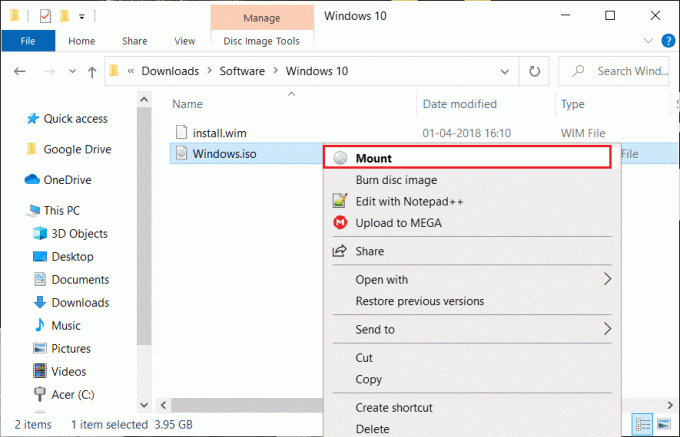
4. अब सभी आवश्यक फाइलों को अपनी हार्ड डिस्क पर किसी भी नई निर्देशिका स्थान पर कॉपी करें। यदि आप आगे के चरणों में कोई गलती करते हैं तो यह अब एक बैकअप के रूप में काम करेगा। यदि आप प्रक्रियाओं को फिर से शुरू करना चाहते हैं तो आप उस प्रति का उपयोग कर सकते हैं।

5. अब वापस NTLite पर आएं और 'पर क्लिक करें।जोड़ें' बटन। ड्रॉपडाउन से, पर क्लिक करें छवि निर्देशिका। नए ड्रॉपडाउन से, उस फ़ोल्डर का चयन करें जहां आपने आईएसओ से सामग्री की प्रतिलिपि बनाई है.
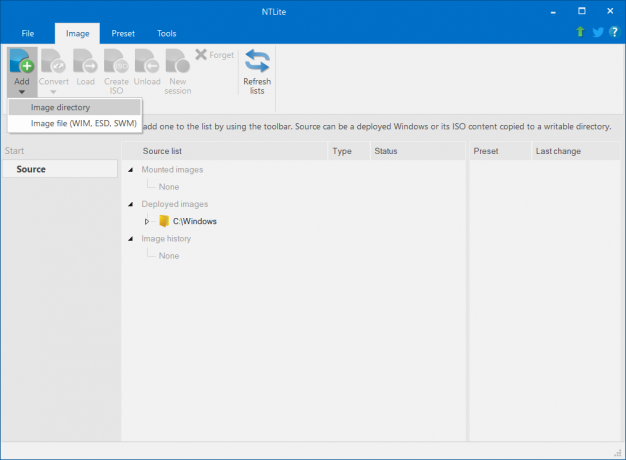
6. अब 'पर क्लिक करेंफोल्डर का चयन करें' फ़ाइलें आयात करने के लिए बटन।
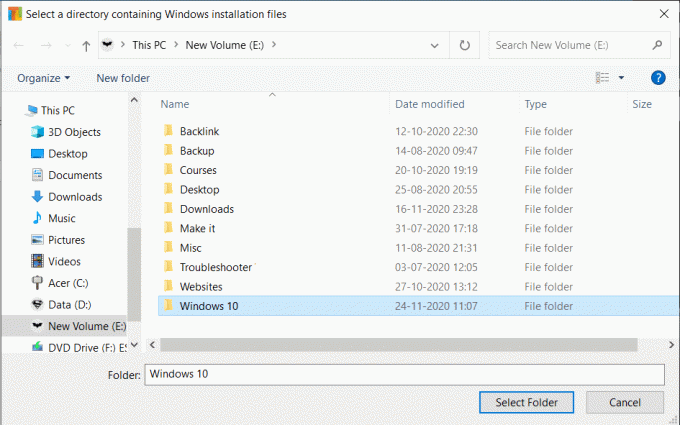
7. जब आयात पूरा हो जाता है, तो आपको इसमें एक Windows संस्करण सूची दिखाई देगी छवि इतिहास अनुभाग।
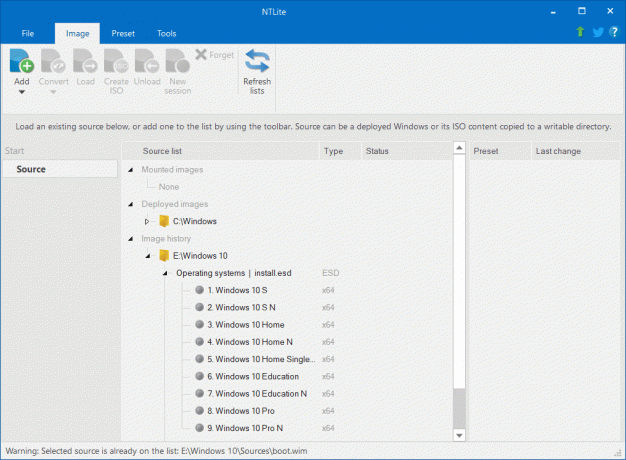
8. अब आपको संशोधित करने के लिए किसी एक संस्करण को चुनना होगा। हम अनुशंसा करते हैं कि आप के साथ जाएं घर याहोम नंबर. होम और होम एन के बीच एकमात्र अंतर मीडिया प्लेबैक है; आपको इसकी चिंता करने की जरूरत नहीं है। हालाँकि, यदि आप भ्रमित हैं, तो आप होम विकल्प के साथ जा सकते हैं।

9. अब पर क्लिक करें भार शीर्ष मेनू से बटन और क्लिक करें ठीक है जब एक पुष्टिकरण विंडो परिवर्तित करने के लिए WIM प्रारूप में 'install.esd' फ़ाइल प्रकट होती है।
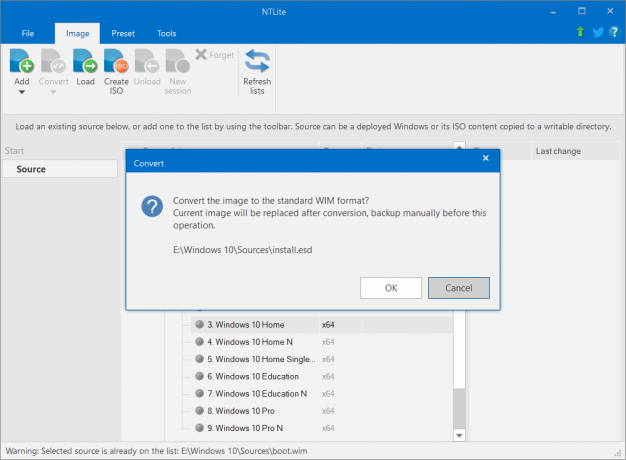
10. जब छवि लोड होती है, इसे इतिहास अनुभाग से माउंटेड इमेज फ़ोल्डर में स्थानांतरित कर दिया जाएगा. NS यहां धूसर बिंदु हरे रंग में बदल जाएगा, सफल लोडिंग को दर्शाता है।

#5. विंडोज 10 फिक्स, पैच और अपडेट लोड करें
1. बाईं ओर के मेनू से पर क्लिक करें अपडेट.

2. पर क्लिक करें जोड़ें शीर्ष मेनू से विकल्प और चुनें नवीनतम ऑनलाइन अपडेट.
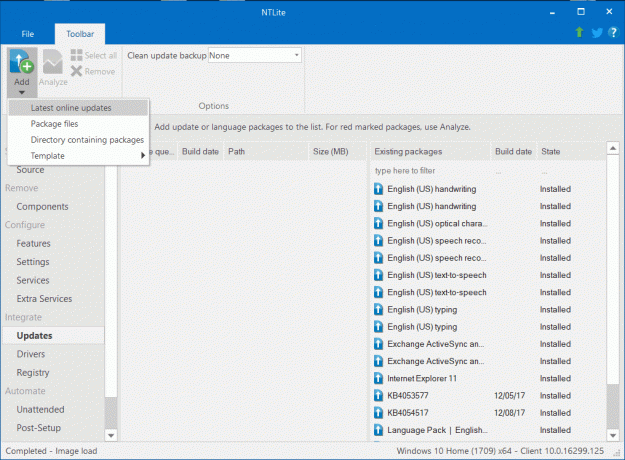
3. डाउनलोड अपडेट विंडो खुल जाएगी, चुनें विंडोज़ बिल्ड नंबर आप अपडेट करना चाहते हैं। आपको अपडेट के लिए सबसे ज्यादा या दूसरा सबसे ज्यादा बिल्ड नंबर चुनना चाहिए।

ध्यान दें: यदि आप उच्चतम बिल्ड नंबर चुनने के बारे में सोच रहे हैं, तो पहले सुनिश्चित करें कि बिल्ड नंबर लाइव है और अभी तक जारी बिल्ड नंबर का पूर्वावलोकन नहीं है। पूर्वावलोकन और बीटा संस्करणों के बजाय लाइव-बिल्ड नंबरों का उपयोग करना बेहतर है।
4. अब जब आपने सबसे उपयुक्त बिल्ड नंबर चुन लिया है, कतार में प्रत्येक अद्यतन के चेकबॉक्स का चयन करें और फिर 'पर क्लिक करेंकतारबद्ध करें' बटन।

#6. एक आईएसओ फाइल में स्लिपस्ट्रीम विंडोज 10 अपडेट
1. यहां अगला चरण किए गए सभी परिवर्तनों को लागू करना है। यदि आप पर स्विच करते हैं तो यह मदद करेगा टैब लागू करें बाईं ओर मेनू पर उपलब्ध है।
2. अब 'चुनें'छवि सहेजेंसेविंग मोड सेक्शन के तहत विकल्प।

3. विकल्प टैब पर नेविगेट करें और पर क्लिक करें आईएसओ बनाएं बटन।

4. एक पॉप-अप दिखाई देगा जहां आपको आवश्यकता होगी फ़ाइल का नाम चुनें और स्थान को परिभाषित करें।

5. एक और आईएसओ लेबल पॉप-अप दिखाई देगा, अपनी आईएसओ छवि के लिए नाम टाइप करें तथा ओके पर क्लिक करें।

6. जब आप उपरोक्त सभी चरणों को पूरा कर लें, तो पर क्लिक करें प्रक्रिया ऊपरी बाएँ कोने से बटन। यदि आपका एंटीवायरस चेतावनी पॉप-अप दिखाता है, तो क्लिक करें नहीं, और आगे बढ़ें. अन्यथा, यह आगे की प्रक्रियाओं को धीमा कर सकता है।
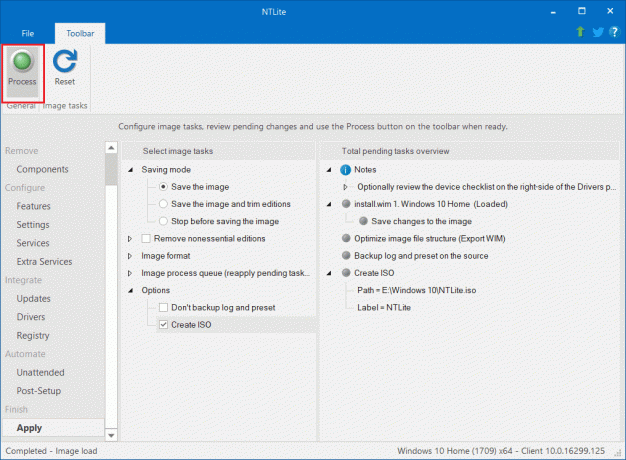
7. अब एक पॉप-अप लंबित परिवर्तनों को लागू करने के लिए कहेगा। क्लिक को हां पुष्टि करना।

जब सभी परिवर्तन सफलतापूर्वक लागू हो जाएंगे, तो आप देखेंगे प्रगति पट्टी में प्रत्येक प्रक्रिया के विरुद्ध किया गया। अब आप अपने नए आईएसओ का उपयोग करने के लिए तैयार हैं। एक यूएसबी ड्राइव पर आईएसओ फाइल को कॉपी करने का एकमात्र चरण शेष है। आईएसओ कई जीबी आकार का हो सकता है। इसलिए, इसे USB पर कॉपी करने में कुछ समय लगेगा।
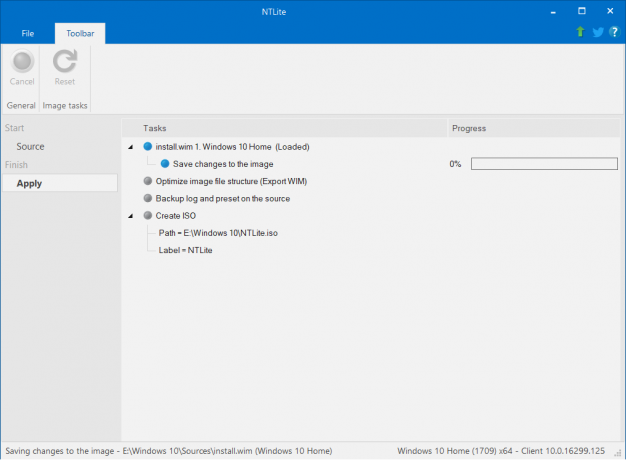
अब आप उस स्लिपस्ट्रीम विंडोज संस्करण को स्थापित करने के लिए यूएसबी ड्राइव का उपयोग कर सकते हैं। यहां ट्रिक कंप्यूटर या लैपटॉप को बूट करने से पहले यूएसबी को प्लग करना है। USB प्लग इन करें और फिर पावर बटन दबाएं। डिवाइस स्लिपस्ट्रीम संस्करण को अपने आप डाउनलोड करना शुरू कर सकता है, या यह आपसे पूछ सकता है कि क्या आप USB या सामान्य BIOS का उपयोग करके बूट करना चाहते हैं। यूएसबी फ्लैश ड्राइव का चयन करें विकल्प और आगे बढ़ें।
एक बार जब यह विंडोज के लिए इंस्टॉलर को खोल देता है, तो आपको बस दिए गए निर्देशों का पालन करना होगा। साथ ही, आप उस USB का उपयोग जितने चाहें उतने उपकरणों पर और जितनी बार चाहें कर सकते हैं।
तो, यह सब विंडोज 10 के लिए स्लिपस्ट्रीमिंग प्रक्रिया के बारे में था। हम जानते हैं कि यह थोड़ी जटिल और थकाऊ प्रक्रिया है लेकिन आइए हम बड़ी तस्वीर देखें, यह एक बार का प्रयास कई उपकरणों में आगे के अपडेट इंस्टॉलेशन के लिए इतना डेटा और समय बचा सकता है। विंडोज एक्सपी में यह स्लिपस्ट्रीमिंग अपेक्षाकृत आसान थी। यह एक कॉम्पैक्ट डिस्क से हार्ड डिस्क ड्राइव में फ़ाइलों की प्रतिलिपि बनाने जैसा था। लेकिन बदलते विंडोज वर्जन और नए बिल्ड आने के साथ, स्लिपस्ट्रीमिंग भी बदल गई।
अनुशंसित:
- यूएसओ कोर वर्कर प्रोसेस या usocoreworker.exe क्या है?
- एंड्रॉइड फोन पर फ़ॉन्ट्स कैसे बदलें (रूटिंग के बिना)
- Google क्रोम में हाल के डाउनलोड कैसे देखें
हमें उम्मीद है कि यह लेख मददगार था और आप करने में सक्षम थे स्लिपस्ट्रीम विंडोज 10 इंस्टॉलेशन। साथ ही, यह बहुत अच्छा होगा यदि आपको अपने सिस्टम के लिए चरण-दर-चरण मार्गदर्शिका का पालन करते समय किसी कठिनाई का सामना न करना पड़े। हालांकि, अगर आपको कोई समस्या आती है, तो हम यहां मदद के लिए तैयार हैं। समस्या का उल्लेख करते हुए बस एक टिप्पणी छोड़ें, और हम मदद करेंगे।



